Na voljo je prilagodljivost za uvoz podatkov iz številnih podprtih zbirk podatkov. Zaženete lahko tudi izvorno poizvedbo zbirke podatkov, s katero lahko prihranite čas, ki je potreben za ustvarjanje istih rezultatov v Power Query.
Opozorilo: Če zaženete poizvedbo izvorne zbirke podatkov, ki jo je napisal drug uporabnik, ste pozvani, da se prepričate, da ste seznanjeni s poizvedbami, ki bodo ovrednotene z vašimi poverilnicami.
Izvorno poizvedbo zbirke podatkov lahko določite v polju Izjava SQL , ko se povezujete z zbirko podatkov. V spodnjem primeru uvažamo podatke iz zbirke podatkov SQL Server z izvorno poizvedbo zbirke podatkov. Postopek je podoben vsem drugim podprtimi zbirkami podatkov.
-
Izberite Podatkovni> Pridobi podatkovne >iz zbirk podatkov, >iz SQL Server zbirke podatkov. Prikaže se pogovorno okno Zbirka podatkov SQL.
-
Določite strežnik in zbirkopodatkov, iz katere želite uvoziti podatke z izvorno poizvedbo zbirke podatkov.
-
Izberite Dodatne možnosti.
-
Vnesite izvorno poizvedbo zbirke podatkov v polje z izjavo SQL.
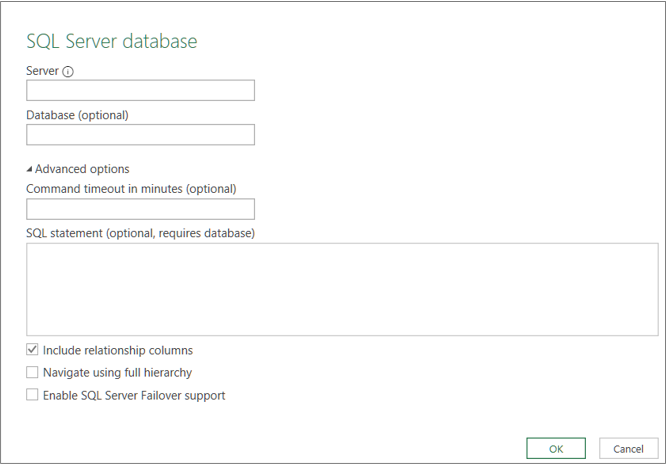
-
Izberite V redu.
-
Če prvič vzpostavljate povezavo s tem strežnikom, se bo prikazal poziv, da izberete način preverjanja pristnosti za vzpostavitev povezave z zbirko podatkov. Izberite ustrezen način preverjanja pristnosti in nadaljujte.
-
Podatki so vrnjeni v Power Urejevalnik poizvedb.
-
Oblikujte podatke, kot želite, nato pa kliknite Uporabi & Zapri , da shranite spremembe in uvozite podatke na delovni list.
Opomba Ko uvozite Accessovo zbirko podatkov, ta ne prikaže polja z besedilom SQL, vendar so v oknu Krmar navedene poizvedbe. Accessov poizvedba temelji na strežniku SQL in lahko izberete poizvedbo za učinkovito določanje izjave SQL.
Če želite urediti vsebino polja z izjavo SQL :
-
Izberite celico v poizvedbi, ki temelji na viru zbirke podatkov.
-
Izberite Poizvedba > Uredi. Prikaže urejevalnik Power Query se pogovorno okno.
-
V razdelku Uporabljeni koraki v podoknu Nastavitve poizvedbe na levi strani z desno tipko miške kliknite korak Vir in nato izberite Uredi nastavitve. Prikaže se pogovorno okno Krmar.
-
Vnesite spremembe v polje Izjava SQL in nato izberite V redu.
Novi rezultati so prikazani v predogledu podatkov. -
Ko končate urejanje poizvedbe, izberite Osnovno >Zapri in naloži.
Novi rezultati so prikazani na delovnem listu.
Glejte tudi
Uvoz podatkov iz zunanjih virov podatkov
Osveževanje zunanje podatkovne povezave v Excelu
Uvoz podatkov z izvorno poizvedbo zbirke podatkov (docs.com)










